电脑怎么删除多余本地连接方法步骤 win7系统怎么删除多余的本地连接
发布时间:2017-03-16 14:12:45作者:知识屋
电脑怎么删除多余本地连接方法步骤 win7系统怎么删除多余的本地连接 本地连接2在某种意义上来说是一个多余的网卡本地连接地址,本地连接只需要一个就够了,其他的都是多余的,本地连接2的存在有时候会导致本地连接无法连接从而无法上网的情况,那么如何删除本地连接2呢?本文就为大家演示如何删除网卡本地连接2。
具体步骤如下:
1、点击“开始”菜单,搜索“运行”按下回车键或者或者直接按Windows键(窗口)+“R”键,打开“运行”对话框。
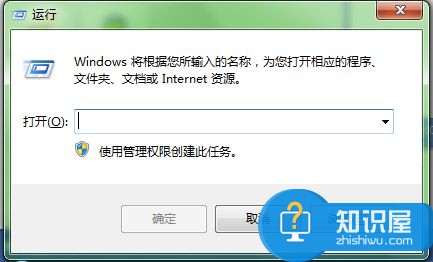
2、在“运行”对话框,输入“regedit”,并按下“确定”键。
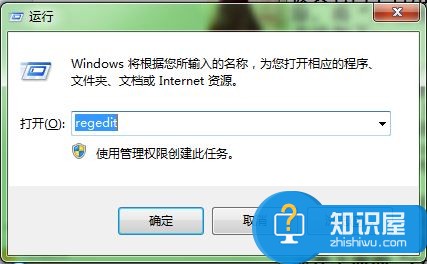
3、在注册表编辑器,展开到“HKEY_LOCAL_MCHINE\SYSTEM\CurrentControlSet\Control \Network\{4D36E972-E325-11CE-BFC1-08002BE10318}”。
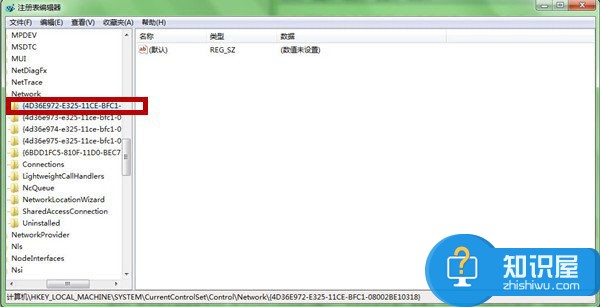
4、这个子键下面保存着关于本地连接的信息,都有多个子键。每个子健的下面都会有“Connection”子键,你点击它,右侧窗口就会显示对应的是本地连接几,然后直接删除相对应的旧连接的整个子健。由于这些本地连接并不是按数字顺序来排列的,所以本没有准备的相关文件夹名称,需要你仔细的去查看。如果你点开后右侧显示的内容,和下图一样,就证明你已经找到,就可以直接删除相对应的旧连接的整个子健,关机重启即可。
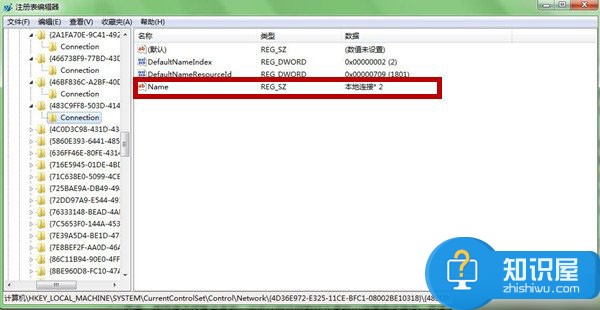
后记:
本文主要针对的是台式机或者用网线联网的电脑,如果你的电脑是用WIFI连接是不会出现这种情况,也别随便删除注册表,会系统容易不稳定。
知识阅读
-

pm2.5是什么意思 pm2.5指的是什么
-

win7系统下双网卡同时上网的设置方法 如何设置双网卡上网教程
-
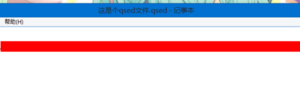
qsed是什么文件怎么打开 现在qsed种子文件用什么怎么打开
-

小米5和魅族mx4哪个好? 小米5和魅族mx4区别对比评测
-

魅蓝Note3/红米Note3全网通/小米5开箱视频对比评测
-

小米5会不会被假指纹欺骗?小米5硅胶指纹识别测试
-

ZUK Z2 Pro和小米5尊享版哪个好 2699同价对比评测
-

vivo xplay5和三星S7哪个好?vivo xplay5和三星S7区别对比评测
-

三星W2016手机怎么样 三星W2016详细评测图解
-
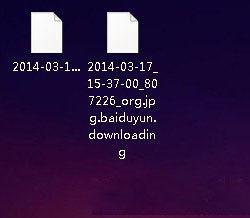
如何删除那些删除不掉的顽固文件 电脑文件删不掉也粉碎不掉怎么办
软件推荐
更多 >-
1教你如何辨别真假(高仿、翻新)iPhone6/6 Plus
2014-11-07
-
2
别说话吻我是什么梗 别说话吻我出自哪里
-
3
吃翔是什么意思?吃翔的由来是什么?
-
4
迅雷种子你懂的!教你下载迅雷种子
-
5
Office 2013怎么激活
-
6
9月3日是什么节日 9月3日全国放假1天
-
7
小米多功能网关是什么 一分钟介绍小米多功能网关
-
8
iPhone6怎么看真假 iPhone6/6 Plus真假辨别教程(图文)
-
9
我的番茄是干净的是什么意思?我的番茄是干净的神曲!
-
10
114.114.114.114和114.114.114.119的区别是什么?





































